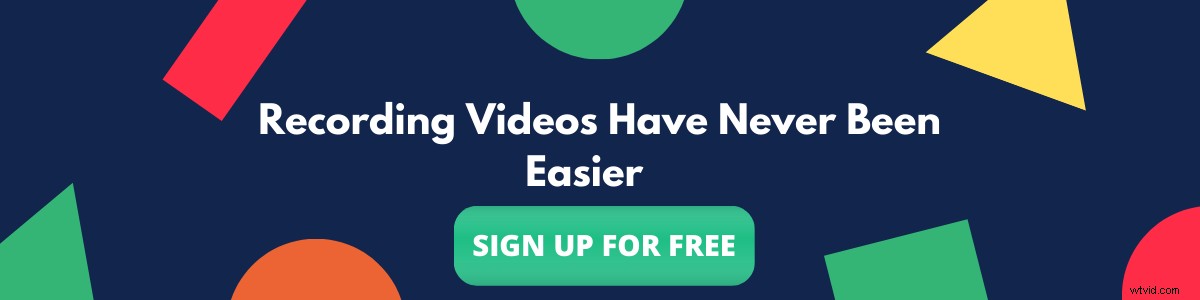Schermopname wordt tegenwoordig snel een basisbehoefte omdat we steeds meer via video's communiceren, een trend die verder zal groeien naarmate steeds meer mensen asynchroon gaan communiceren. Er zijn talloze hulpmiddelen voor schermopname en handleidingen om schermen met audio op te nemen op Mac, maar de meeste hulpmiddelen voor schermopname beperken ofwel het aantal video's dat u gratis kunt opnemen of voegen watermerken toe, wat het nog erger maakt. Om het nog erger te maken, biedt de native Mac Quicktime-speler de basisopties om video's op te nemen die helaas niet voldoen aan onze huidige behoeften aan schermopname.
Schermopname op Mac met audio met Vmaker
Met Vmaker voor Mac hoef je je geen zorgen meer te maken over schermopname, want we hebben de beste tool voor schermopname voor Mac in zijn klasse. Met Vmaker kun je video's met audio opnemen met een onbeperkt aantal video's en kun je deze gemakkelijk bewerken en delen.
Enkele van de belangrijkste functies van Vmaker waardoor het de beste tool voor schermopname is
- Hoogwaardige opname tot 4K
- Meerdere opnamemodi met aangepaste opnamedimensies waarmee je de camera, het scherm of beide kunt opnemen.
- Niet storen-modus die alle meldingen verbergt totdat je opneemt.
- Audio van zowel microfoon als systeem.
- Hulpprogramma's voor schermannotatie, muisnadruk en schermvervaging waarmee videomakers boeiende video's kunnen opnemen.
- Compleet video-editorpakket waarmee je je opname gemakkelijk kunt bewerken.
- Video's automatisch verwijderen na een bepaalde tijd.
- Realtime samenwerking via werkruimte.
- Maak mappen voor gemakkelijker toegang.
- Gedeelde bibliotheek via een werkruimte.
- Automatische planner voor video-opnames waarmee u met één klik automatische opnamen voor uw vergaderingen en conferenties kunt instellen.
- Aangepaste filters en virtuele achtergronden waarmee je er cooler uitziet en je overal kunt opnemen.
De lijst gaat maar door, maar we willen ons concentreren op het opnemen van uw scherm en niet over onze functies. Dus als u dieper wilt ingaan op de functies die we aanbieden, bekijk dan onze pagina met functies.
Hier is een stapsgewijze handleiding voor het opnemen van uw scherm met audio op Mac met Vmaker
Vmaker voor Mac downloaden ( Stap voor stap handleiding voor het installeren van Vmaker op Mac)
1. Log in op de Vmaker-app.
Als je geen account hebt, ga je gang en maak er een aan met Vmaker. Maak je geen zorgen over het aanmeldingsproces, we hebben het zo eenvoudig mogelijk gemaakt. Je kunt je aanmelden met Facebook of Gmail, waardoor het gemakkelijk is en dezelfde methode gebruiken om de volgende keer in te loggen bij Vmaker.
Bepalen hoe je gaat opnemen?
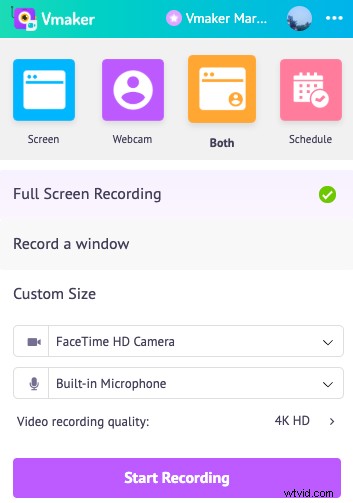
Zoals we al zeiden, ondersteunen we meerdere opname-opties. Kies tussen scherm, camera of beide opties om video's op te nemen met Vmaker. We bieden een koelere vierde opnamemodus, de automatische opnameplanner waarmee u uw opnamen voor een bepaalde tijd kunt plannen en Vmaker neemt automatisch uw scherm voor u op.
Kwaliteit schermopname:
We bieden de beste schermopnamekwaliteit en als we het beste zeggen, is het absoluut de beste opnamekwaliteit die je ooit zult zien. Met Vmaker kun je je scherm op Mac opnemen tot een kwaliteit van 4K HD.
Schermopnamemodi:
Alleen scherm: Neem uw volledige scherm, venster of een aangepaste opnamedimensie op op basis van uw behoefte.
Alleen camera: Neem uw webcam op voor uw camera, alleen opnamebehoeften.
Scherm en camera: Deel uw scherm samen met de webcam om video's op te nemen.
Planner (alleen scherm): Plan opnames om automatisch uw scherm op te nemen.
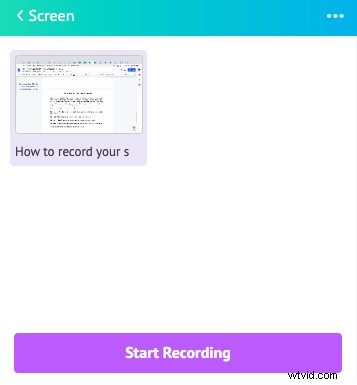
Net als opnamemodi, laat Vmaker je opnemen in meerdere dimensies. Hier zijn de opname-afmetingen hieronder vermeld.
Volledig scherm: Neem alles op wat op uw scherm staat.
Venster: Neem alleen een bepaald venster op uw scherm op.
Aangepaste opnamedimensies: Neem alleen het specifieke deel van het scherm op dat u wilt opnemen.
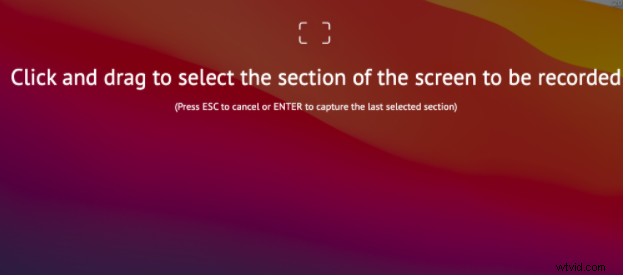
Vmaker heeft ook een vervagingsoptie waarmee u een gedeelte of een deel van het scherm dat u wilt verbergen, kunt vervagen, zodat u alleen kunt delen wat u van plan bent te delen op uw schermopnamen.
Wat is de volgende stap nadat u klaar bent met het opnemen van een video met Vmaker?
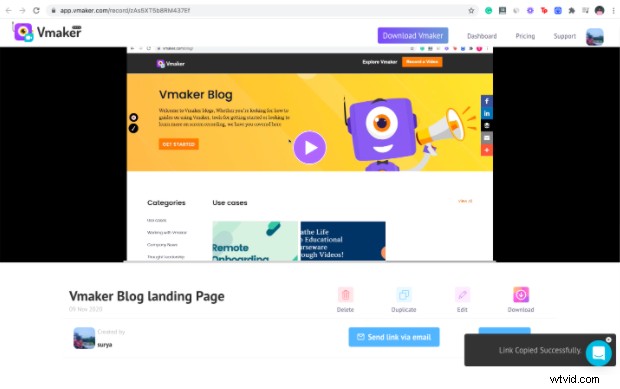
In tegenstelling tot Quicktime Player en andere schermrecorders voor Mac die op de markt zijn, zijn uw opgenomen video's direct beschikbaar op een weblink, zodra u klaar bent met uw schermopname. Vmaker is zo ontwikkeld dat de opnameduur nooit invloed heeft op de uploadsnelheid van de video's. Neem seconden, uren of minuten op en je video's zijn direct beschikbaar.
Je kunt je video's ook downloaden via de link of ze delen met iedereen op internet met behulp van de optie Videolink delen, of nog beter, ze rechtstreeks via e-mail delen vanuit de videospeler!
Wat gebeurt er met uw Vmaker-schermopnamevideo's?
Al je schermopnames worden opgeslagen in de cloud en zijn voor altijd beschikbaar op je gepersonaliseerde Vmaker-webdashboard, wat betekent dat je je hoofd niet hoeft te verspillen aan het creëren van ruimte op je Mac-apparaat om de enorme bestandsgroottes van een schermopname op te vangen!
Vmaker heeft een breed scala aan functies waardoor het een totaaloplossing is voor al uw schermopnamebehoeften. Jij bent het die beslist hoe je het gaat gebruiken en op welke plek je het gaat gebruiken.
Hier zijn enkele van de gebruikssituaties waarin onze gebruikers Vmaker gebruiken om effectief te communiceren en samen te werken via video's.
Vmaker voor Youtubers
Vmaker voor onderwijzers
Vmaker voor video-editors
Deze gids zou je een goed idee hebben gegeven over het gebruik van Vmaker om je Mac-scherm met audio op te nemen - en hopelijk zal het je schermopnameproces vereenvoudigd en gemakkelijk maken!
Dus waar wacht je nog op?
Registreer voor Vmaker nu en begin gratis video's op te nemen. Geen watermerken, het is een belofte!
Als alternatief kunt u Vmaker voor Mac rechtstreeks downloaden via deze link - Vmaker voor mac downloaden
Lees meer:
Waarom je verder moet kijken dan Quick Time Player voor schermopname op je Mac
Beste schermopnamesoftware voor Mac
Beste schermrecorder voor Mac in 2022
Interne audio opnemen op Mac